Life Pay. Настройка
Шаг 1
Для настройки соответствия параметров на шлюзе Life Pay в одной вкладке браузера откройте настройки шлюза внутри системы управления сайтом, в другой - личный кабинет Life Pay.
Шаг 2
На странице входа в личный кабинет введите свои логин и пароль и нажмите “Войти”.
Шаг 3
На открывшейся странице последовательно выполните следующие действия:
- Выберите раздел “Инструменты”.
- Выберите раздел “Сервисы”.
- Нажмите кнопку “Управление”.
Шаг 4
Скопируйте “id” необходимого мерчанта/сервиса в личном кабинете Life Pay и вставьте в поле “Service ID” в настройках шлюза на стороне системы управления сайтом.

Шаг 5
Выберите данный мерчант/сервис для интеграции.
Если сервис еще не создан, добавить его Вы можете, воспользовавшись инструкцией в технической документации Life Pay
Шаг 6
В настройках шлюза на стороне системы управления сайтом измените значение в поле "Статус платежной системы" на "Включено".

Шаг 7
В поле “Логин” вставьте логин, который использовали для авторизации в личном кабинете Life Pay.

Шаг 8
В поле “Пароль” вставьте пароль, который использовали для авторизации в личном кабинете Life Pay.

Шаг 9
Скопируйте “Секретный ключ” в личном кабинете Life Pay и вставьте в поле “Секретный ключ” на стороне системы управления сайтом.
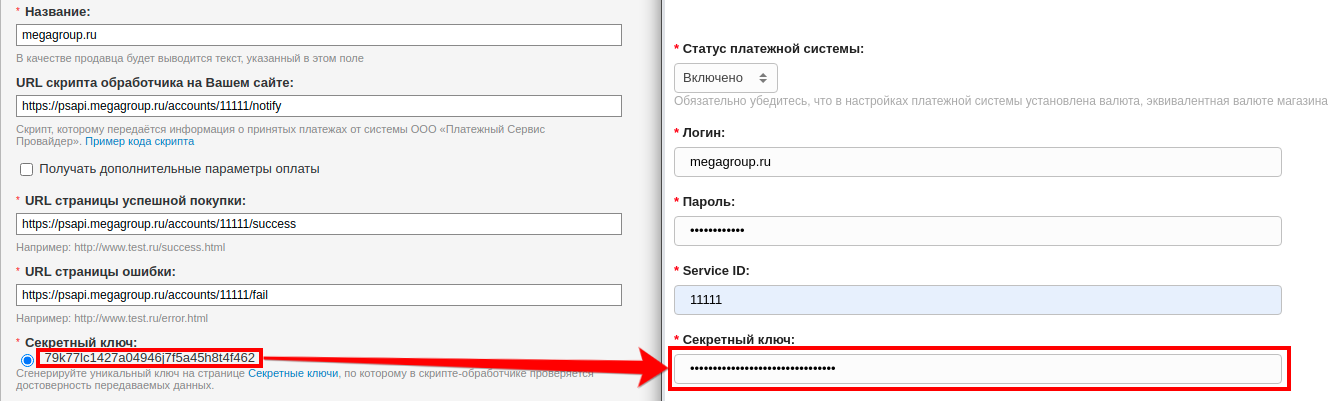
Если секретный ключ еще не создан, можно создать его, выбрав в разделе “Инструменты” вкладку “Секретные ключи” и нажав кнопку “Добавить ключ”. Ключ сгенерируется автоматически и отобразится в настройках сервиса.
Шаг 10
Если Вы планируете подключить фискализацию через данную платежную систему, выберите в выпадающем списке «Да», в противном случае — оставьте «Нет».

Шаг 11
Если необходимо, скопируйте значение “NOTIFY URL” на стороне системы управления и вставьте в поле “URL скрипта обработчика на Вашем сайте” на стороне платежного шлюза.
Обратите внимание, поле недоступно для заполнения новым пользователям, т.к. его функционал устарел. Данный скрипт выполняет функции, схожие с дополнительным обработчиком.
Шаг 12
Если необходимо, скопируйте значение “CHECK URL” на стороне системы управления и вставьте в поле “URL скрипта для получения дополнительных параметров оплаты” на стороне платежного шлюза.
Для этого на стороне платежного шлюза необходимо поставить галку в чекбоксе “Получать дополнительные параметры оплаты”.
Это скрипт, которому передаётся информация о принятых платежах от системы Провайдера. Именно скрипт обработчика далее должен реализовывать какую-то логику (генерация кода, выдача товара, открытие доступа и т.д.). Если Вам не требуется выполнение действий, связанных с учётом денег, то скрипт обработчика можно не указывать.
Шаг 13
Скопируйте значение “Success URL” на стороне системы управления и вставьте в поле “URL страницы успешной покупки” на стороне платежного шлюза.
Это страница, на которую будет переадресовываться пользователь после успешной оплаты с передачей всех параметров платежа. Поле обязательно для заполнения.
Шаг 14
Скопируйте значение “Fail URL” на стороне системы управления и вставьте в поле “URL страницы успешной покупки на стороне платежного шлюза”.
Это страница, на которую будет переадресовываться пользователь, если во время проведения платежа возникла ошибка. Поле обязательно для заполнения.
Шаг 15
В выпадающем меню "Валюта" в системе управления сайтом укажите ту валюту, в которой Вы будете принимать платежи.
Шаг 16
В поле "Название" Вы можете указать название платежной системы, которое будет отображаться при выборе способа оплаты. Вы можете оставить это поле пустым (в этом случае будет выводиться название платежной системы "LifePay").
Шаг 17
Вы можете отметить галочками, какие способы оплаты будут доступны для выбора при оплате данной платежной системой в блоке “Доступные способы оплаты”. Вы можете выбрать один или несколько способов.
Обратите внимание, тут же Вы можете указать свой процент наценки для каждого способа оплаты. Если Вы хотите возместить процент, взимаемый с Вас платежной системой, Вам необходимо указать в поле под способом оплаты размер процента. Этот процент при оплате будет начислен сверху к стоимости заказа.
Шаг 18
В выпадающем меню "Версия", настоятельно не рекомендуем менять значение V2, так как это актуальная версия протокола для корректной работы платежного шлюза.

Шаг 19
Сохраните изменения в системе управления сайтом.
Шаг 20
Сохраните изменения в настройках на стороне платежного шлюза.

